Mục Lục Nội Dung
Chào các bạn, trong các bài viết trước thì mình đã giới thiệu đến các bạn cách cài đặt, cũng như cách sử dụng một số tính năng “rất hay” có trên công cụ lập trình IntelliJ Ultimate rồi.
Đây thực sự là một công cụ lập trình rất hữu ích cho các lập trình viên ! Nhưng đối với phiên bản IntelliJ Ultimate thì chúng ta chỉ được phép dùng thử 30 ngày miễn phí mà thôi.
Sau 30 dùng thử này thì chúng ta sẽ phải trả phí bản quyền cho phần mềm. Nhưng các bạn biết đó, bản quyền của phần mềm này là không hề rẻ so với thu nhập bình quân của người Việt Nam chúng ta.
Vậy làm thế nào để vẫn có thể sử dụng được phần mềm IntelliJ Ultimate khi bạn đã sử dụng hết 30 ngày dùng thử?
Vâng, bài viết này mình sẽ bày cho các bạn một mẹo nhỏ để giúp các bạn có thể tiếp tục sử dụng được mà chưa cần mua bản quyền.
Lưu ý: Với các công cụ khác tương tự IntelliJ như PyCharm, WebStorm… các bạn cũng có thể áp dụng hướng dẫn này. Okay, bắt đầu thôi nào!
I. Hướng dẫn RESET thời gian sử dụng INTELLIJ Ultimate
Đầu tiên thì như các bạn thấy, sau khi hết 30 ngày dùng thử thì IntelliJ sẽ thông báo như thế này.
Bây giờ để có thể tiếp tục sử dụng thì bạn hoặc là phải trả phí – hoặc là phải tìm key được chia sẻ trên mạng – hoặc là bạn làm cách nào đó để reset thời gian dùng thử.
Trong bài viết này mình sẽ hướng dẫn cho các bạn cách sử dụng một thư viện, chính xác hơn là một plugin giúp chúng ta reset được thời gian dùng thử mãi mãi.
Các bạn lưu ý đây không phải là Cr@ck. Ngoài ra thì các bạn cũng phải cài đặt tiện ích trước khi hết 30 dùng thử của IntelliJ nhé.
#1. Hướng dẫn cài đặt Plugin
Bây giờ mình sẽ hướng dẫn các bạn cài đặt, có nhiều cách cài đặt plugin này. Mình sẽ hướng dẫn các bạn từng cách một.
Cách 1: Cài đặt thông qua file .zip
+ Bước 1: Các bạn có thể truy cập vào địa chỉ sau để download file .zip như hình bên dưới.
https://ift.tt/3cCmDHx
+ Bước 2: Sau khi download được gói zip rồi thì các bạn mở IntelliJ lên => sau đó vào mục File => chọn Settings…
Ở bên trái các bạn chọn tab Plugins => rồi chọn Install Plugin from Disk…
Tại đây, các bạn trỏ đến file download ở bước trước => và bấm OK để thêm plugin.
Cách 2: Cài đặt từ plugin Repository
Với cách này thì các bạn cũng truy cập vào mục Plugins => Manage Plugin Repositories…
Một hộp thoại sẽ hiện lên các bạn bấm vào dấu + để thêm mới một repository. Ở đây các bạn thêm cho mình là: https://plugins.zhile.io như hình bên dưới => rồi bấm OK.
Okay, đó là hai cách để chúng ta thêm plugin này vào danh sách các plugin của chúng ta. Nhưng việc thêm này chưa phải là cài đặt plugin.
Để cài đặt plugin thì ở tab Plugin các bạn chọn Marketplace và tìm kiếm cho mình với từ khóa IDE Eval Reset như hình sau đây.
Sau khi tìm thấy thì các bạn bấm Install để cài đặt.
Tiếp theo, các bạn bấm Apply rồi OK để hoàn tất cài đặt plugin này. Sau khi cài đặt nếu yêu cầu khởi động lại IntelliJ thì các bạn cứ chọn khởi động lại.
#2. Hướng dẫn sử dụng Plugin
Sau một thời gian sử dụng, nếu IntelliJ báo hết hạn dùng thử thì các bạn vào mục Help=> Eval Reset như hình bên dưới.
Tại đây, các bạn bấm Reset, một hộp thoại hiện lên các bạn bấm Yes để xác nhận.
#3. Gỡ cài đặt Plugin
Vì một lý do nào đó nếu bạn không muốn dùng pulgin này nữa thì có thể chọn Uninstall… như hình bên dưới.
Một hộp thoại thông báo xác nhận gỡ cài đặt hiện ra thì các bạn cứ chọn Yes là được.
Cuối cùng bấm Apply và chọn OK để hoàn thành gỡ cài đặt.
II. Lời kết
Đơn giản vậy thôi 🙂 chỉ với vài bước ngắn gọn là bạn đã có thể dễ dàng reset thời gian dùng thử của IntelliJ Ultimate rồi đó.
Tất nhiên, nếu các bạn đi làm tại các công ty, đặc biệt là công ty có tính bảo mật cao thì họ sẽ mua bản quyền phần mềm cho bạn.
Nhưng nếu bạn là cá nhân, bạn không có đủ kinh phí thì các bạn có thể sử dụng cách này. Hi vọng bài viết sẽ hữu ích với các bạn. Hẹn gặp lại các bạn trong các bài viết tiếp theo nhé !
CTV: Nguyễn Đức Cảnh – Blogchiasekienthuc.com
Note: Bài viết này hữu ích với bạn chứ? Đừng quên đánh giá bài viết, like và chia sẻ cho bạn bè và người thân của bạn nhé !
Xem Them Chi Tiet
Nhung Mon Do Cong Nghe Duoc Yeu Thich
Do Cong Nghe Phu Kien
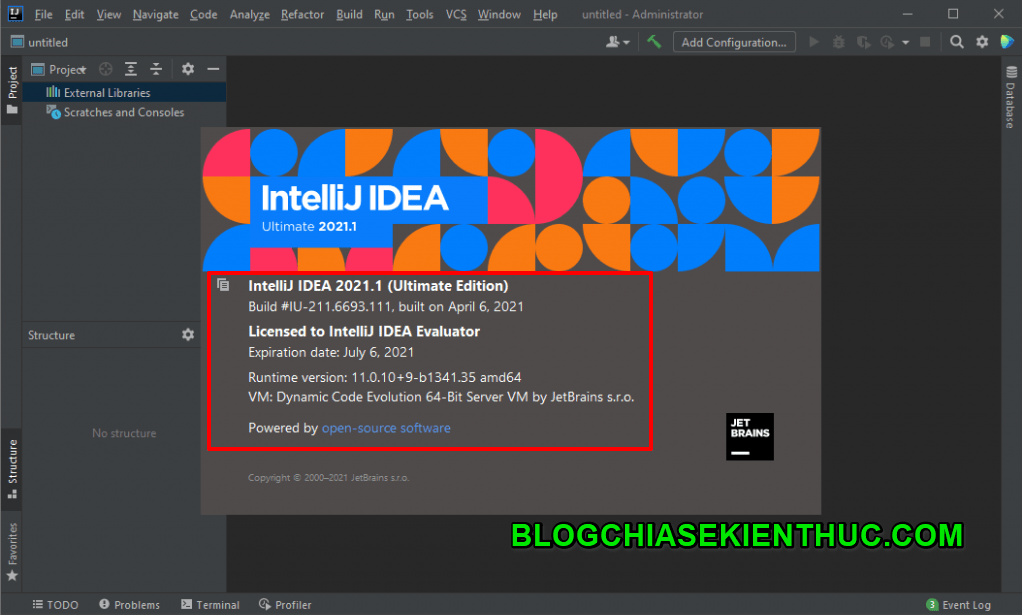
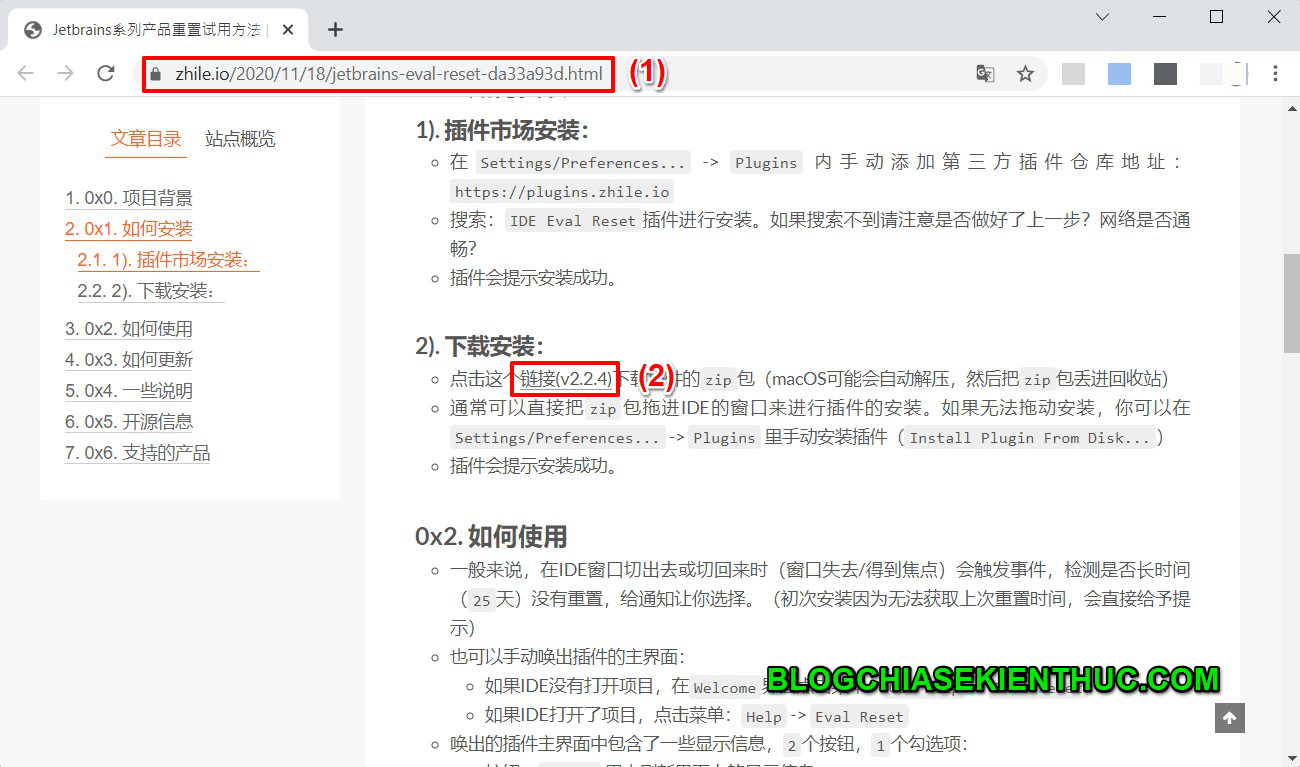

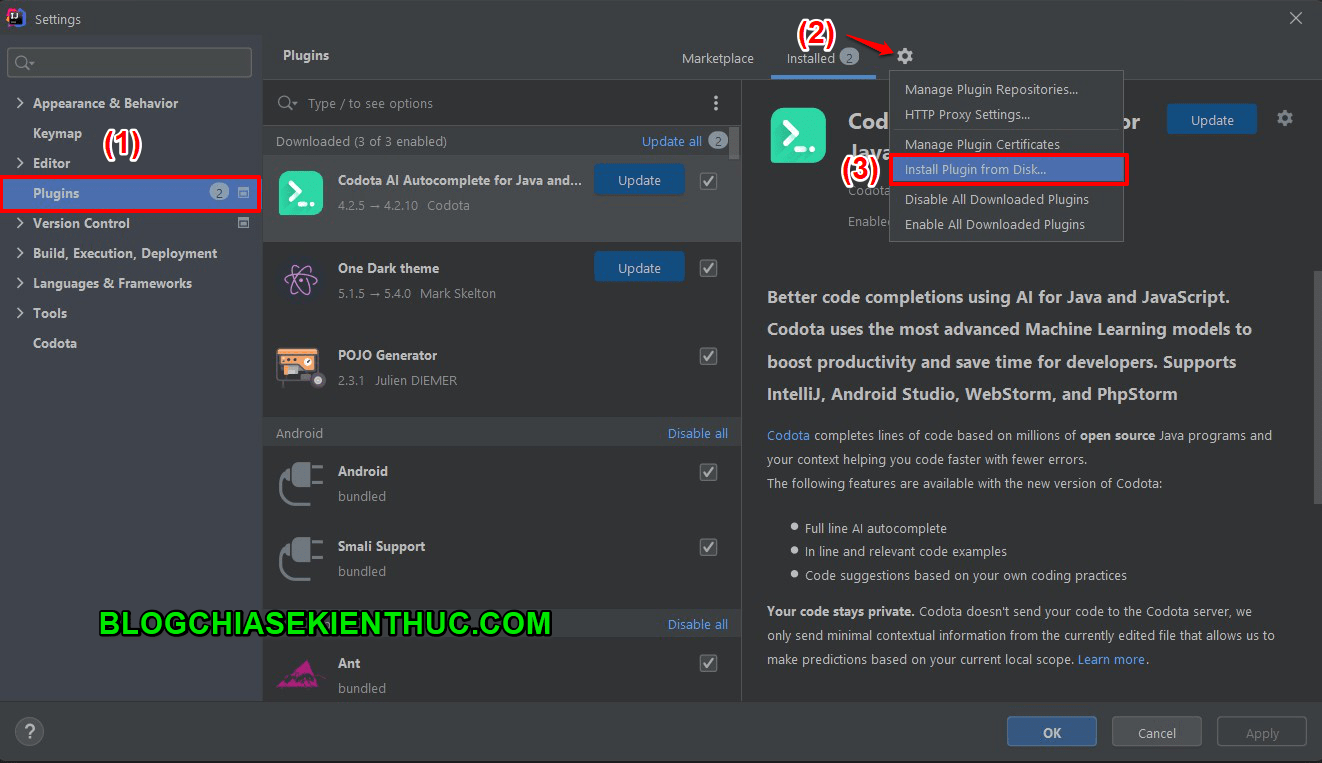
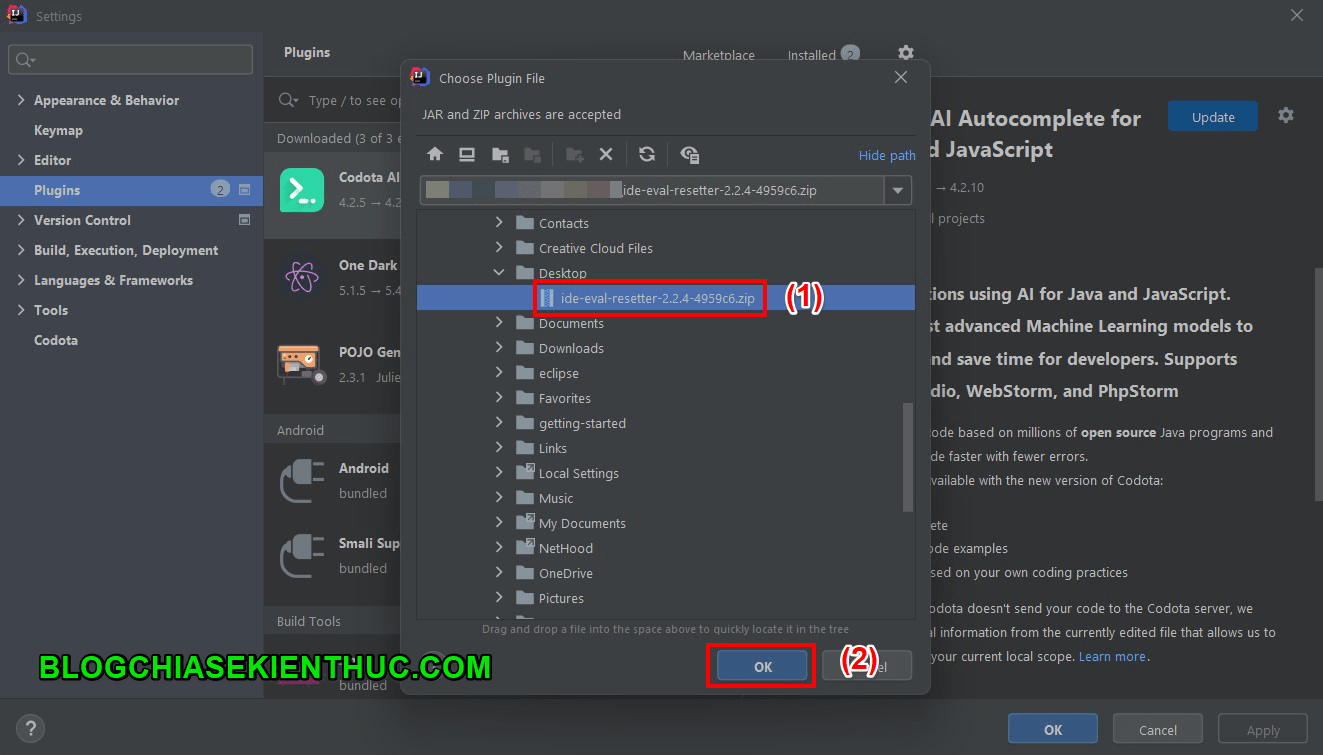
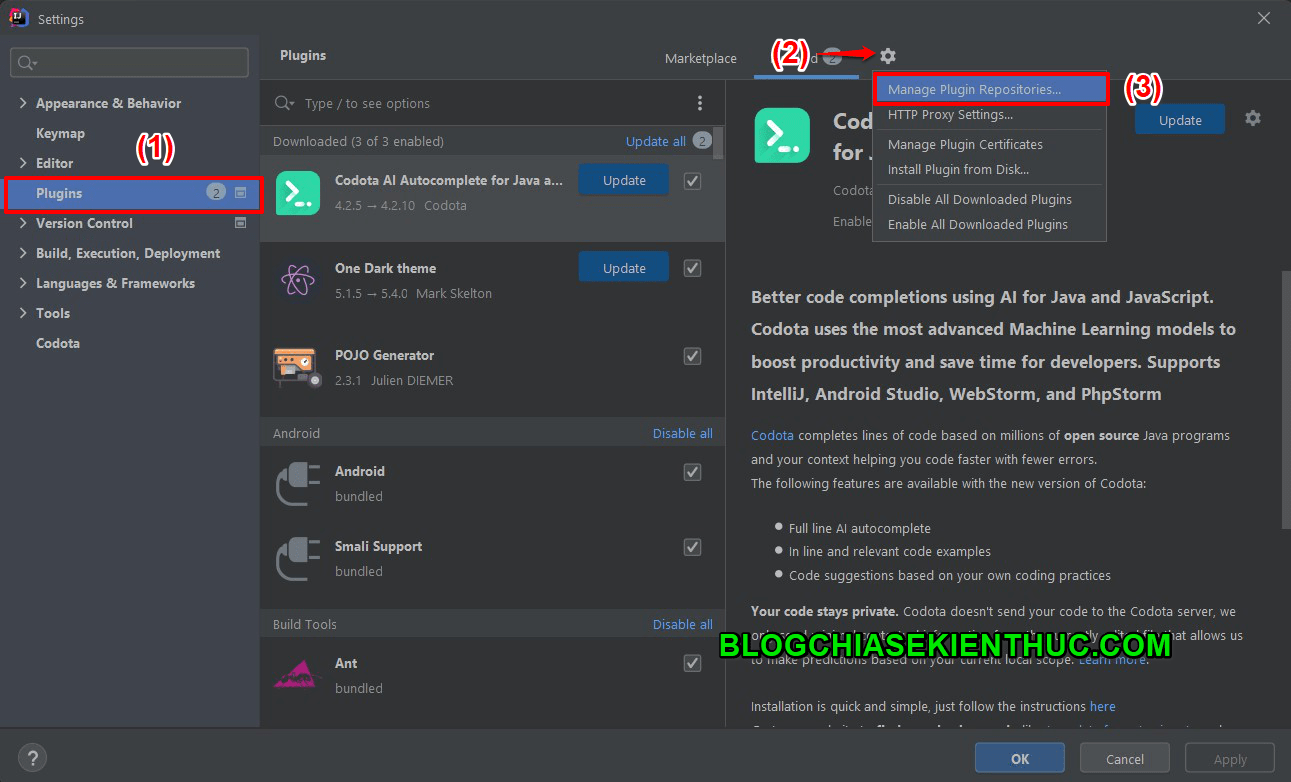

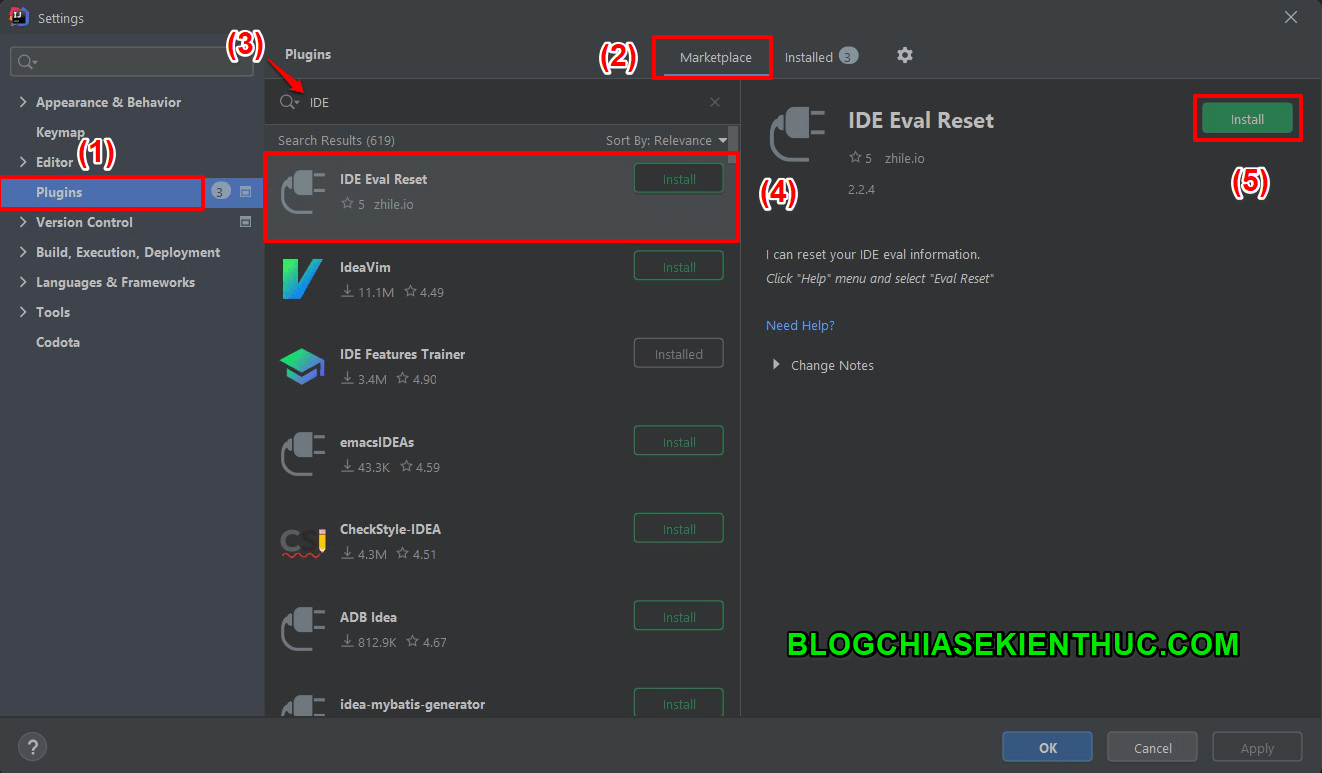
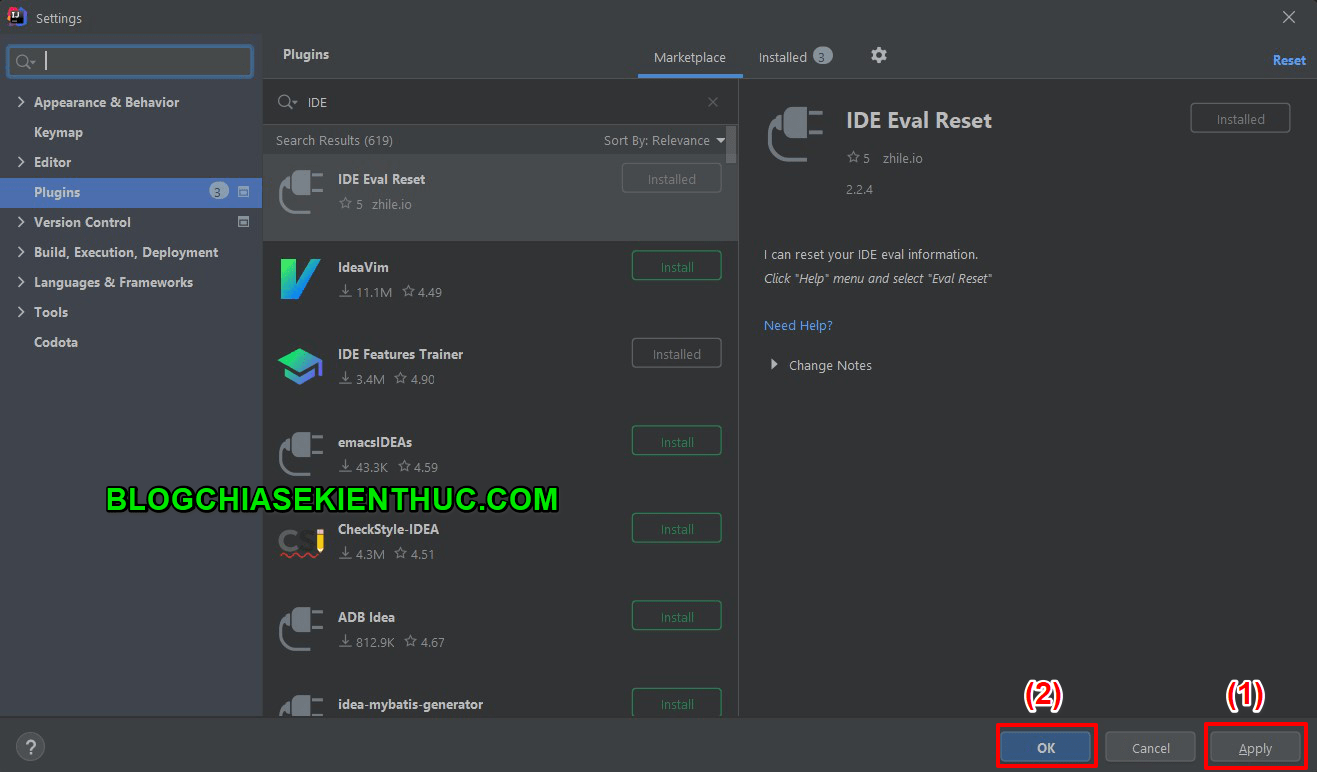
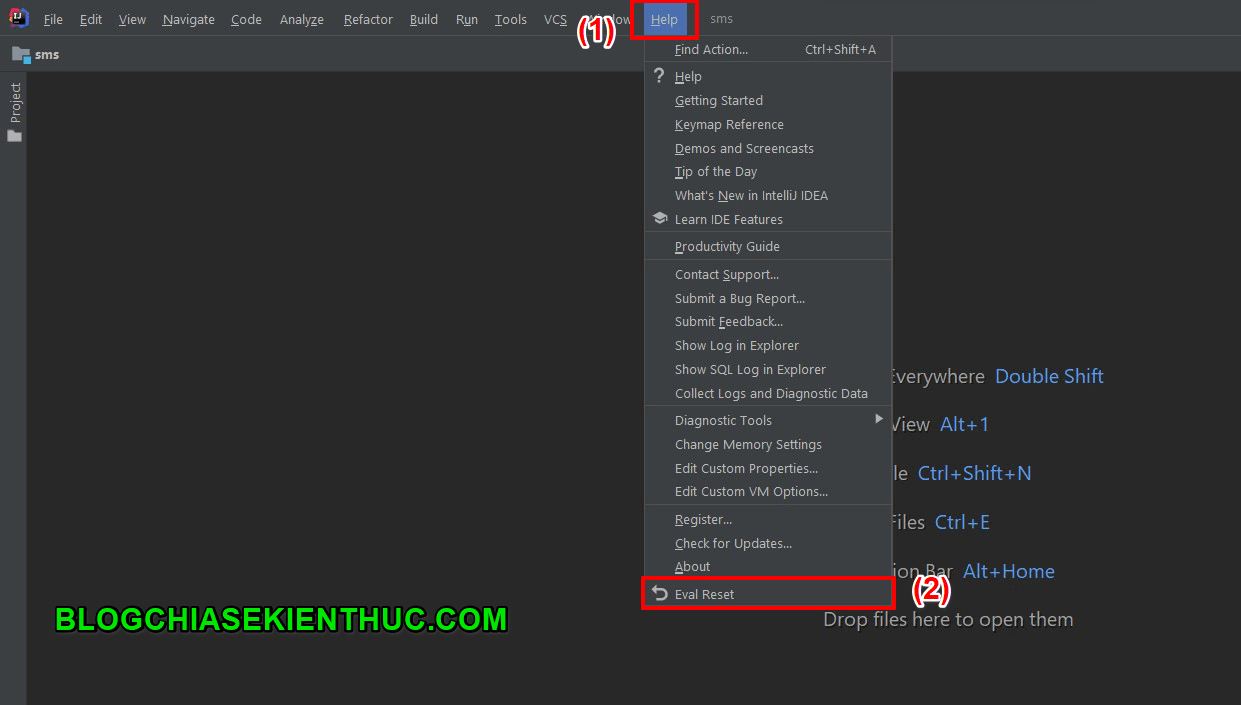

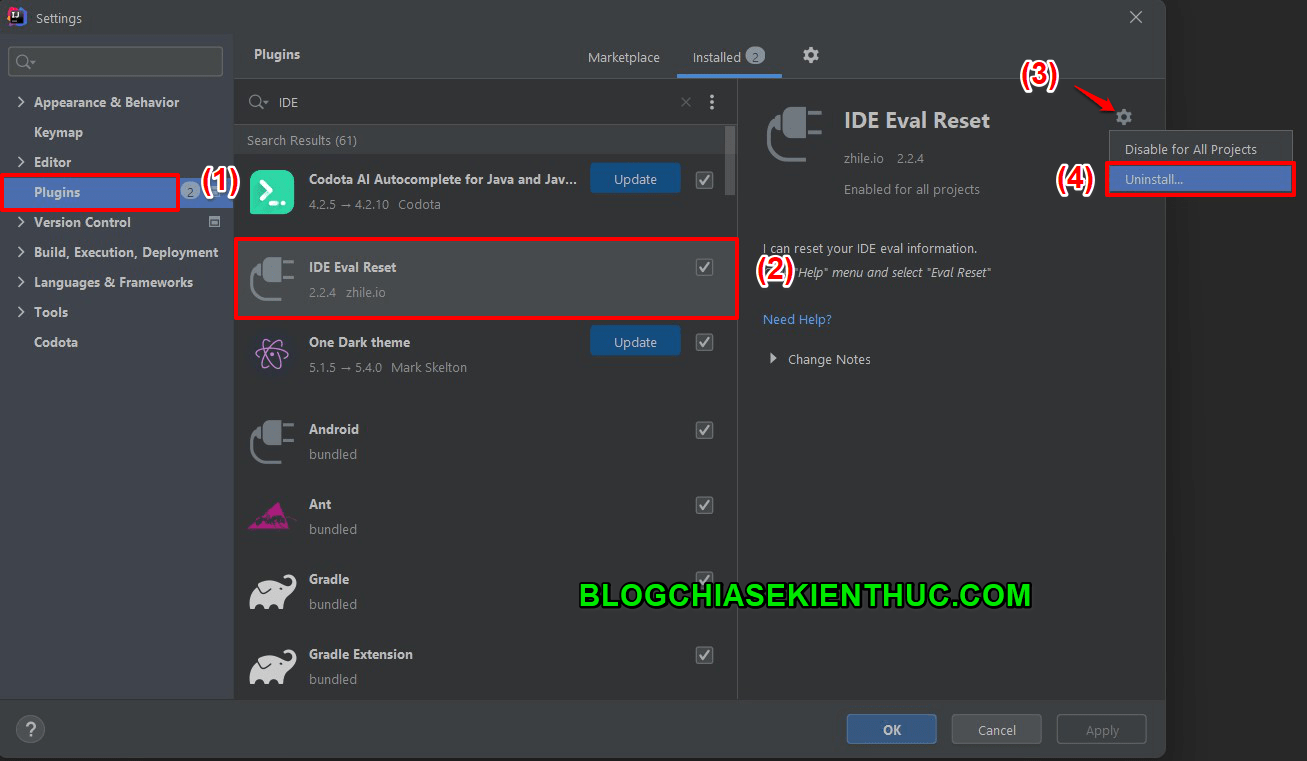
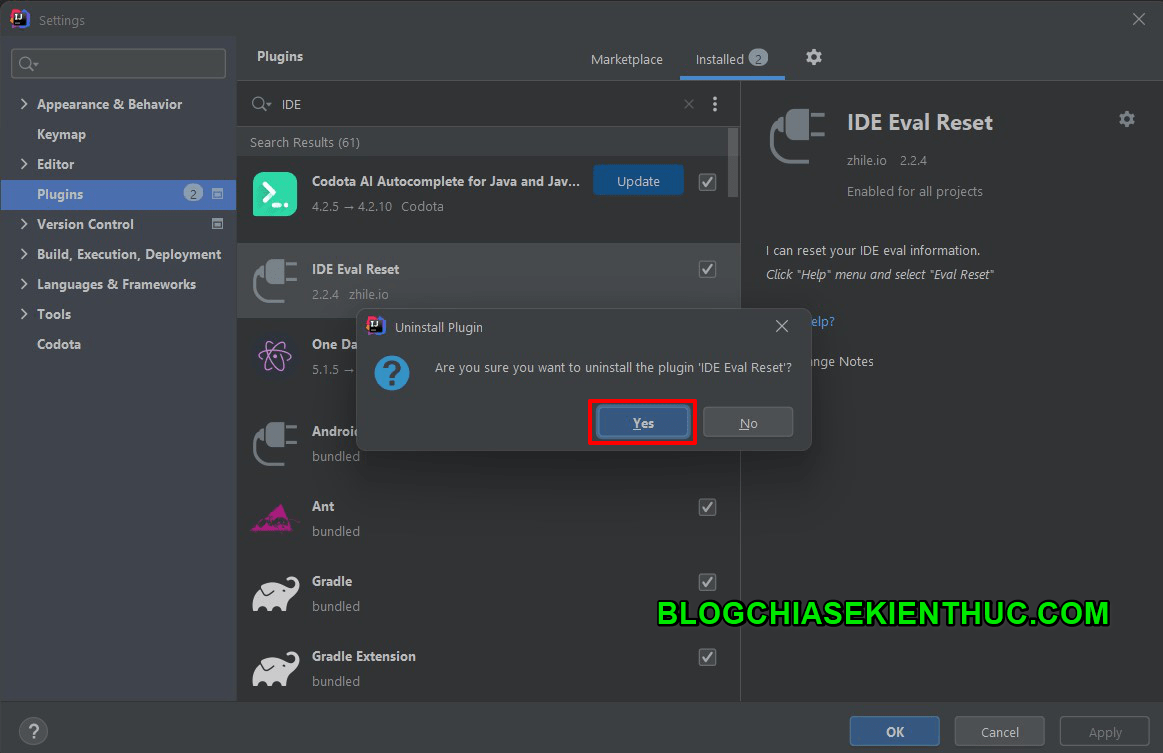
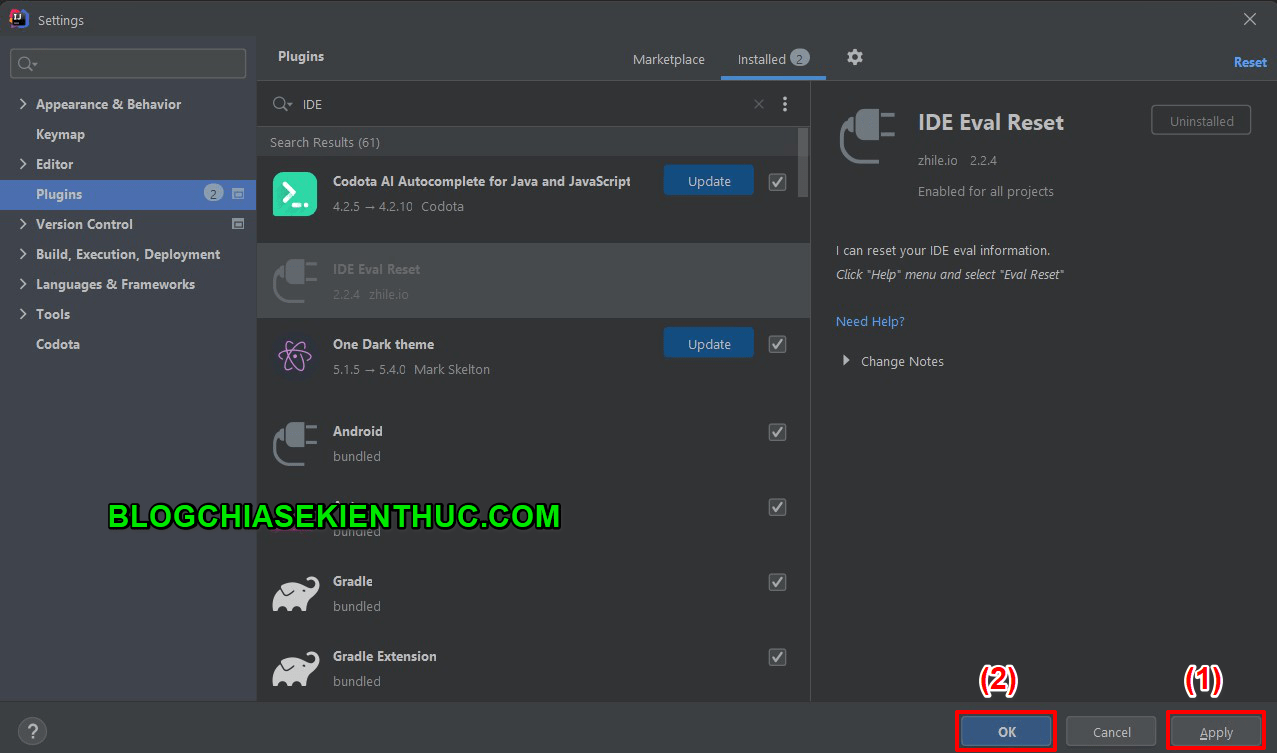


Không có nhận xét nào:
Đăng nhận xét